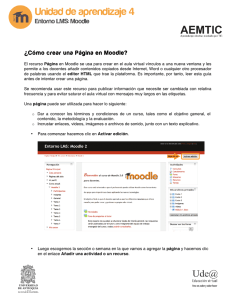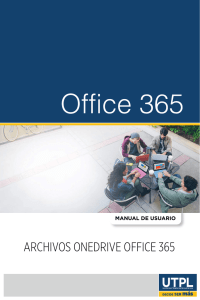Activación - Universidad Iberoamericana
Anuncio
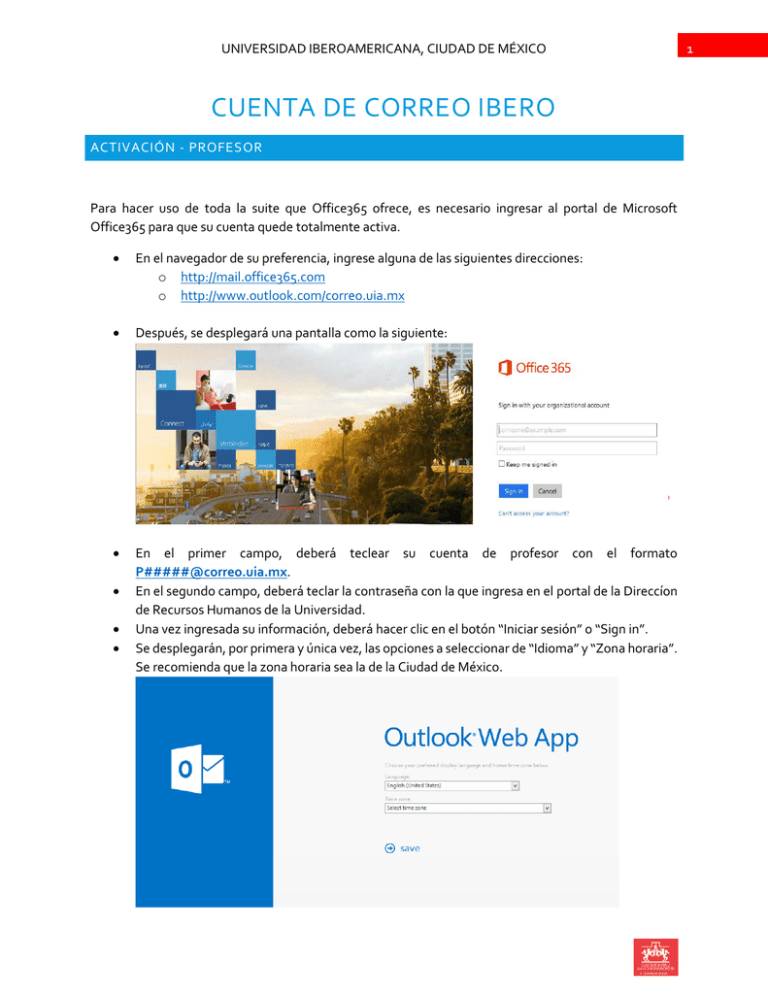
UNIVERSIDAD IBEROAMERICANA, CIUDAD DE MÉXICO CUENTA DE CORREO IBERO ACTIVACIÓN - PROFESOR Para hacer uso de toda la suite que Office365 ofrece, es necesario ingresar al portal de Microsoft Office365 para que su cuenta quede totalmente activa. En el navegador de su preferencia, ingrese alguna de las siguientes direcciones: o http://mail.office365.com o http://www.outlook.com/correo.uia.mx Después, se desplegará una pantalla como la siguiente: En el primer campo, deberá teclear su cuenta de profesor con el formato P#####@correo.uia.mx. En el segundo campo, deberá teclar la contraseña con la que ingresa en el portal de la Direccíon de Recursos Humanos de la Universidad. Una vez ingresada su información, deberá hacer clic en el botón “Iniciar sesión” o “Sign in”. Se desplegarán, por primera y única vez, las opciones a seleccionar de “Idioma” y “Zona horaria”. Se recomienda que la zona horaria sea la de la Ciudad de México. 1 UNIVERSIDAD IBEROAMERICANA, CIUDAD DE MÉXICO Le damos clic en “guardar” o “save” y el sistema nos enviará directamente a la página principal de nuestra cuenta como se muestra en la siguiente pantalla: Hasta este momento, su correo electrónico de la Ibero ha quedado totalmente habilitado, solo queda activar la opción de OneDrive para Empresas. Para activar OneDrive para Empresas, hay que dar clic en el menú superior de la derecha en la opción que dice “OneDrive” la cual nos desplegará la siguiente pantalla de espera. Tenemos que esperar de 2 a 5 minutos en lo que el sistema crea el espacio donde podremos tener hasta 25G de información. 2 UNIVERSIDAD IBEROAMERICANA, CIUDAD DE MÉXICO A continuación, debemos dar clic en “refresh” y nuestro espacio en disco en la nube de Office365 está creado. Dar clic en el botón “OK”, y listo. 3 UNIVERSIDAD IBEROAMERICANA, CIUDAD DE MÉXICO ACTIVACIÓN - ALUMNO Para hacer uso de toda la suite que Office365 ofrece, es necesario ingresar al portal de Microsoft Office365 para que tu cuenta quede totalmente activa. En el navegador de tu preferencia, ingrese alguna de las siguientes direcciones: o http://mail.office365.com o http://www.outlook.com/correo.uia.mx Después, se desplegará una pantalla como la siguiente: En el primer campo, deberá teclear tu cuenta de alumno con el formato A######@correo.uia.mx. En el segundo campo, deberá teclar la contraseña con la que ingresas en el portal de Servicios en Línea que te dieron en la Dirección de Servicios Escolares. Una vez ingresada su información, deberás hacer clic en el botón “Iniciar sesión” o “Sign in”. Se desplegarán, por primera y única vez, las opciones a seleccionar de “Idioma” y “Zona horaria”. Se recomienda que la zona horaria sea la de la Ciudad de México. Le damos clic en “guardar” o “save” y el sistema nos enviará directamente a la página principal de nuestra cuenta como se muestra en la siguiente pantalla: 4 UNIVERSIDAD IBEROAMERICANA, CIUDAD DE MÉXICO Hasta este momento, tu correo electrónico de la Ibero ha quedado totalmente habilitado, solo queda activar la opción de OneDrive para Empresas. Para activar OneDrive para Empresas, hay que dar clic en el menú superior de la derecha en la opción que dice “OneDrive” la cual nos desplegará la siguiente pantalla de espera. Tenemos que esperar de 2 a 5 minutos en lo que el sistema crea el espacio donde podremos tener hasta 25G de información. A continuación, debemos dar clic en “refresh” y nuestro espacio en disco en la nube de Office365 está creado. 5 UNIVERSIDAD IBEROAMERICANA, CIUDAD DE MÉXICO Dar clic en el botón “OK”, y listo. 6